Cara Mengatur Format Tanggal di Microsoft Excel
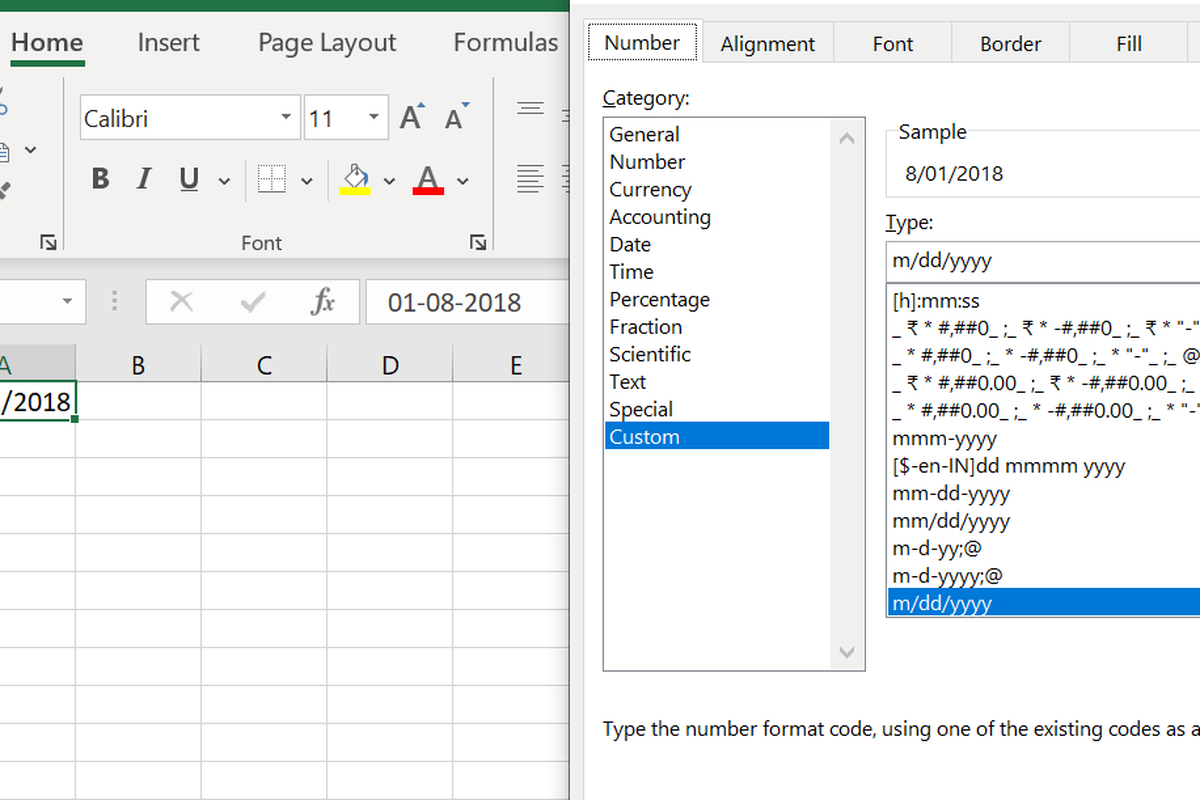
- Setiap aplikasi terdiri dari berbagai fitur yang diatur secara default atau menganut pengaturan dasarnya. Termasuk fitur tanggal dalam aplikasi Microsoft Office Excel.
Dalam Microsoft Office Excel, apabila Anda belum pernah mengatur ulang pengaturan pada bagian tanggal, maka tampilan tanggal masih dalam tampilan default.
Misalnya jika Anda mengetik 15/3 dalam Microsoft Office Excel, maka otomatis Excel akan menerjemahkan sebagai tanggal dan menampilkan 15-Mar dalam sel. Apabila Anda ingin mendapatkan tampilan lain seperti 15 Maret 2022 atau 15/3/22, Anda bisa mengaturnya terlebih dahulu dalam fitur tanggal.
Hal yang sama, berlaku juga untuk pengaturan waktu. Jika Anda mengetikkan 1:24 a atau 1:24 p dalam sebuah sel, maka Excel akan menerjemahkan sebagai waktu dan menampilkan 1:24 AM atau 1:24 PM dalam sel tersebut.
Untuk mengatur kembali format tanggal dalam Microsoft Office Excel, Anda bisa mengubahnya dengan mengikuti tahapan-tahapan yang telah dirangkum oleh KompasTekno berikut ini.
Baca juga: Cara Mengubah Ukuran Kolom dan Baris di Microsoft Excel
Cara mengatur format tanggal di Microsoft Excel
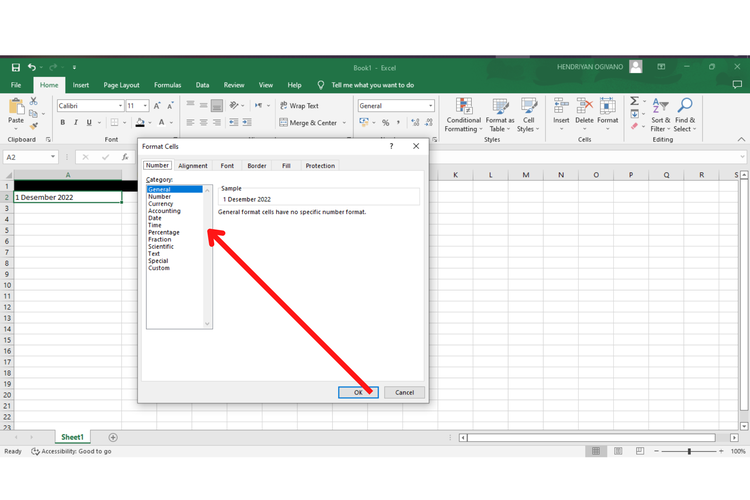 /soffyaranti cara mengatur tanggal di Microsoft Excel
/soffyaranti cara mengatur tanggal di Microsoft Excel - Buka aplikasi Microsoft Office Excel pada perangkat laptop atau komputer Anda
- Pilih data tanggal yang akan diubah
- Klik kanan dan pilih "Format Cells"
- Pilih opsi “tanggal” atau “date” dalam daftar kategori
- Klik salah satu format tanggal yang ingin Anda gunakan dalam daftar tipe
- Klik pengaturan dalam kotak lokasi, jika Anda ingin mengubahnya dalam format bahasa lain
- Klik “Ok” jika sudah selesai melakukan pengaturan
Baca juga: Pengertian Cell dan Range dalam Microsoft Excel
Itulah cara mengatur format tanggal dalam aplikasi Microsoft Office Excel. Adapun untuk beragam rumus Microsoft Excel lainnya, pengguna bisa menuju tautan berikut ini. Selamat mencoba.
Terkini Lainnya
- Ini Perkiraan Harga iPhone Lipat Pertama
- 7 Penyebab Battery Health iPhone Turun Drastis yang Perlu Diketahui
- Google Tiru Fitur Browser Samsung Ini untuk di Chrome
- Cara Beli E-SIM Tri, Harga, dan Aktivasinya
- 2 Cara Mengaktifkan E-SIM XL dengan Mudah dan Praktis
- Cara Migrasi Kartu SIM Fisik ke E-SIM Telkomsel via Online, Mudah dan Cepat
- Samsung Galaxy M56 5G Meluncur, Bawa Bodi Tipis dan Datar
- Nvidia Hadapi Kerugian Rp 92 Triliun Imbas Ekspor Chip Dibatasi
- WhatsApp Siapkan Fitur Baru, Orang Lain Tak Bisa Simpan Foto dan Video Kita
- Video Lama Ungkap Alasan Bos Apple Pilih Rakit iPhone di China
- Jadwal MPL S15 Minggu Ini, Ada "Derby Klasik" RRQ Hoshi vs Evos Glory
- Hadiah Kompetisi E-sports EWC 2025 Tembus Rp 1 Triliun
- iPhone 6s Kini Masuk Kategori HP Lawas
- Meta Tambah Keamanan Akun Instagram Remaja Indonesia, Batasi Live dan DM
- Arti Logo XLSmart, Operator Seluler Hasil Merger XL-Smartfren
- Rebellion Esports Pecat Atlet Mobile Legends Fearless
- Cara Memisahkan Data di Microsoft Excel
- Ancaman Blokir Mengintai Twitter
- Elon Musk Akhirnya Damai dengan Apple
- Pengertian Sistem Komputer dan Komponennya